Google Chromeをご利用の方は以下の設定を行うことでログイン操作など一部の操作を省略できます。
Google Chromeの起動
ご使用のブラウザがわからない方は以下のサイトにアクセスし、「使用中のブラウザ」の欄をご確認ください。
ブラウザチェック
ご使用中のブラウザが「Google Chrome」の方のみ以下の操作ができます。
右上のアイコン(赤い丸の部分)をクリックする
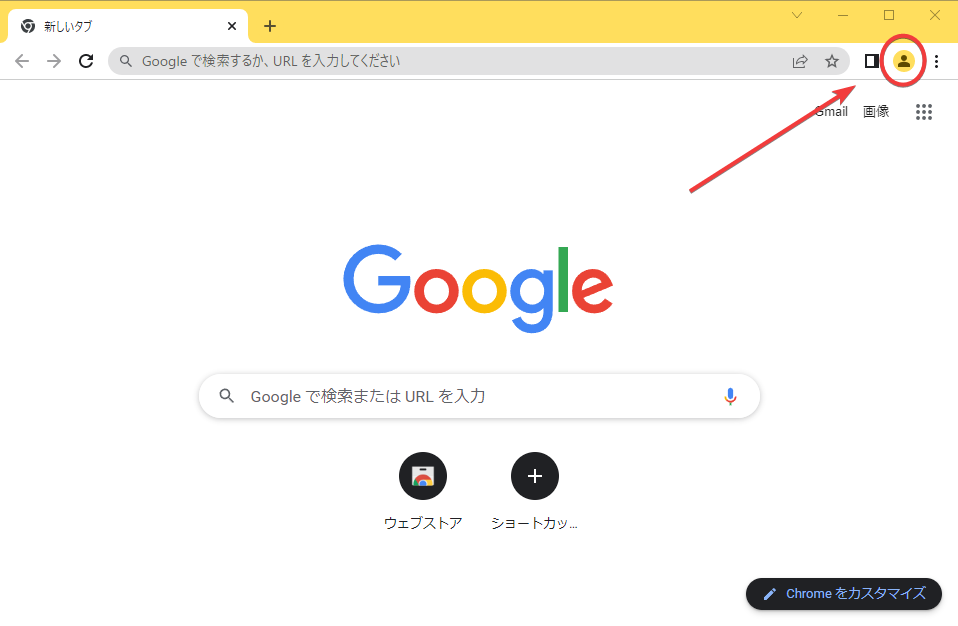
メニューの「追加」をクリック
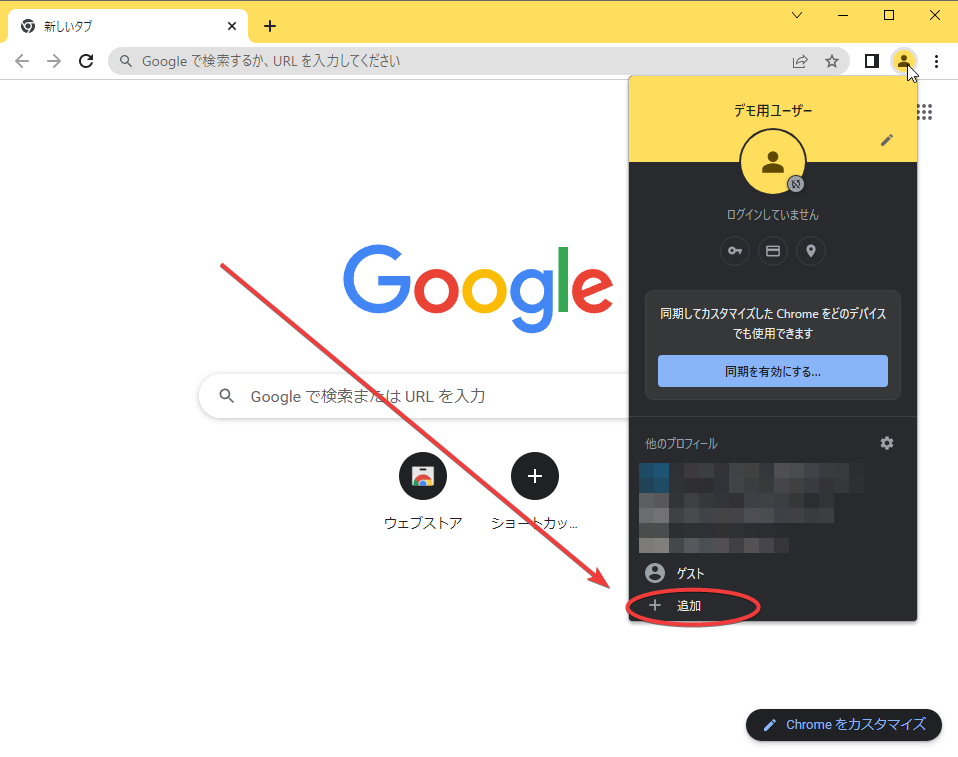
「ログイン」を選択してください
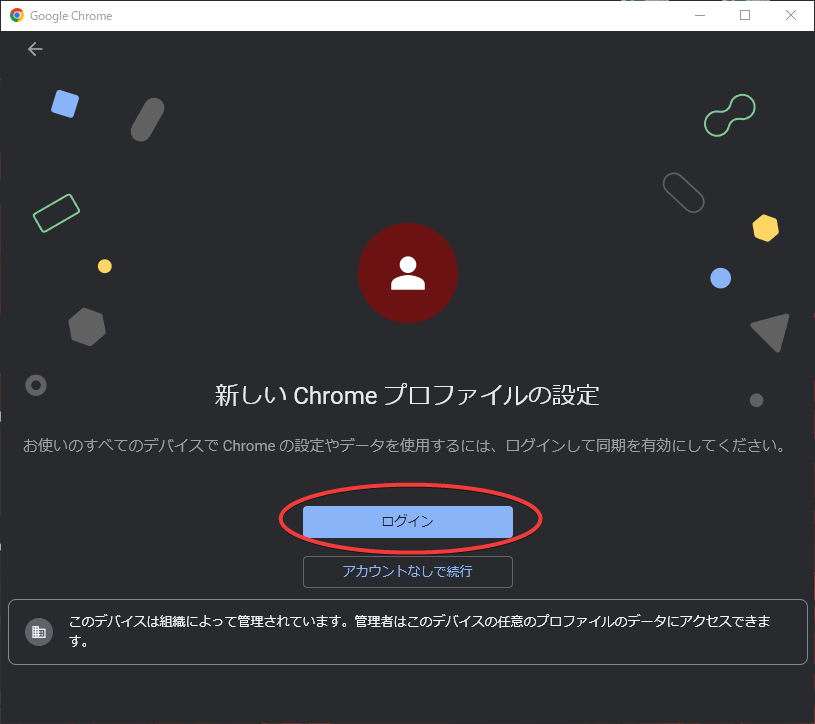
メールアドレス(@kyo-kan.org)を入力して「次へ」をクリックしてください
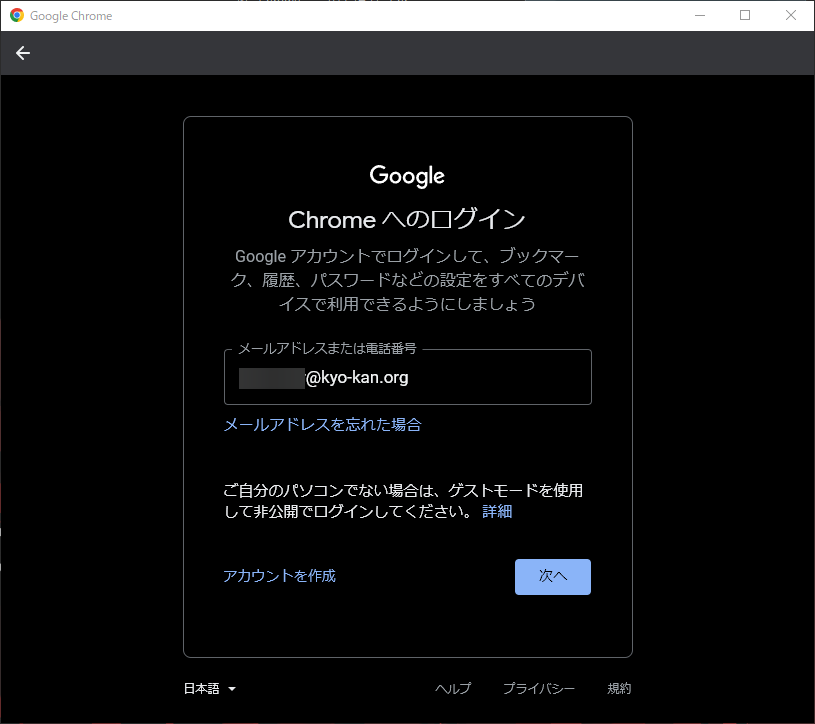
初回ログインで設定したパスワードを入力し「次へ」を押してください
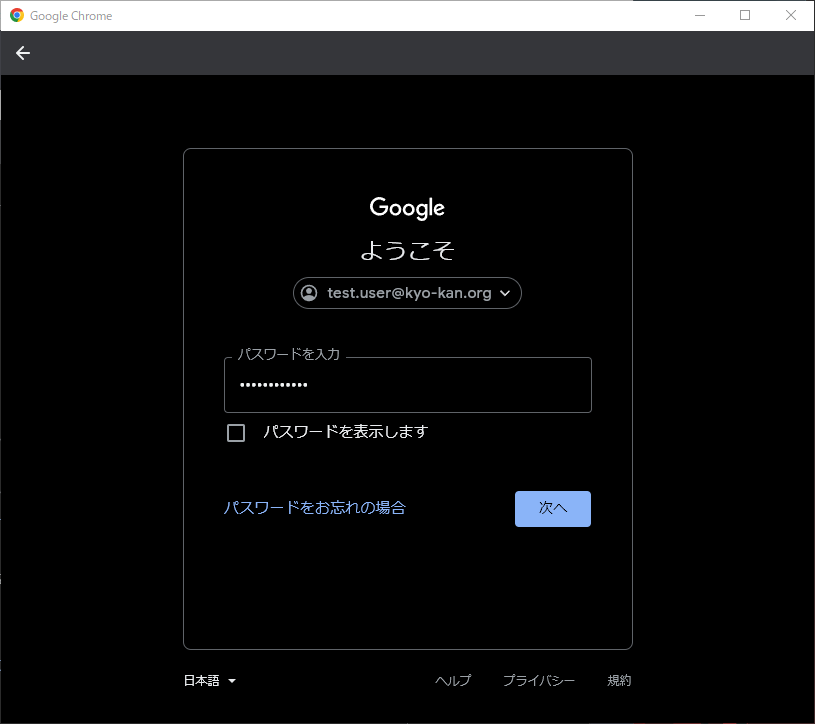
「完了」を選択して設定を終了してください
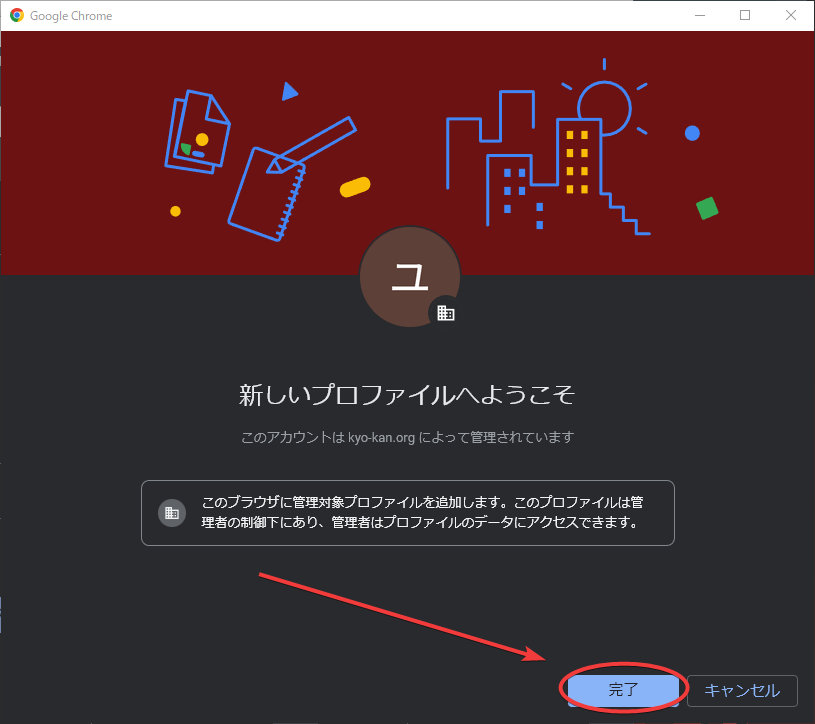
自由に設定して「完了」を選択してください
①表示名「オンライン授業」など分かりやすい名前を設定してください
②色の設定 好きな色を選択してください
③設定が完了したら「完了」をクリックしてください
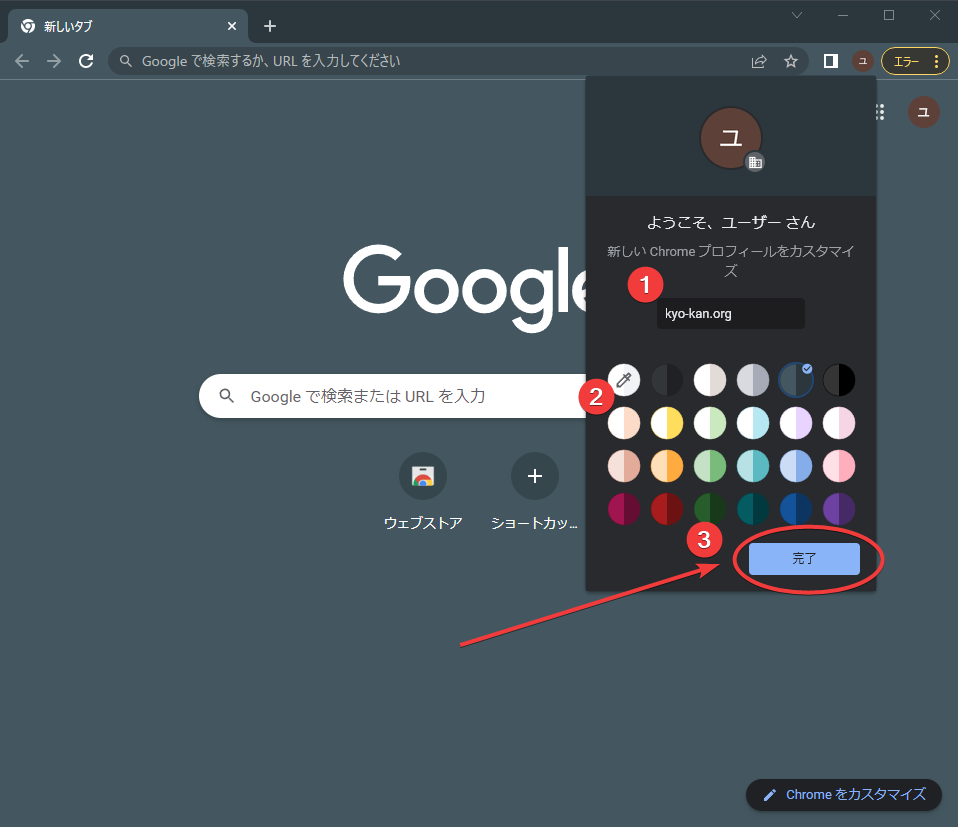
以上で設定は完了です。
便利な機能
デスクトップにショートカットを作成できます。次回からショートカットを起動するだけで簡単にきょういく環境プロデュースのアカウントでログインできます。
右上の「メニュー(点3つのアイコン)」から「設定」を選択する
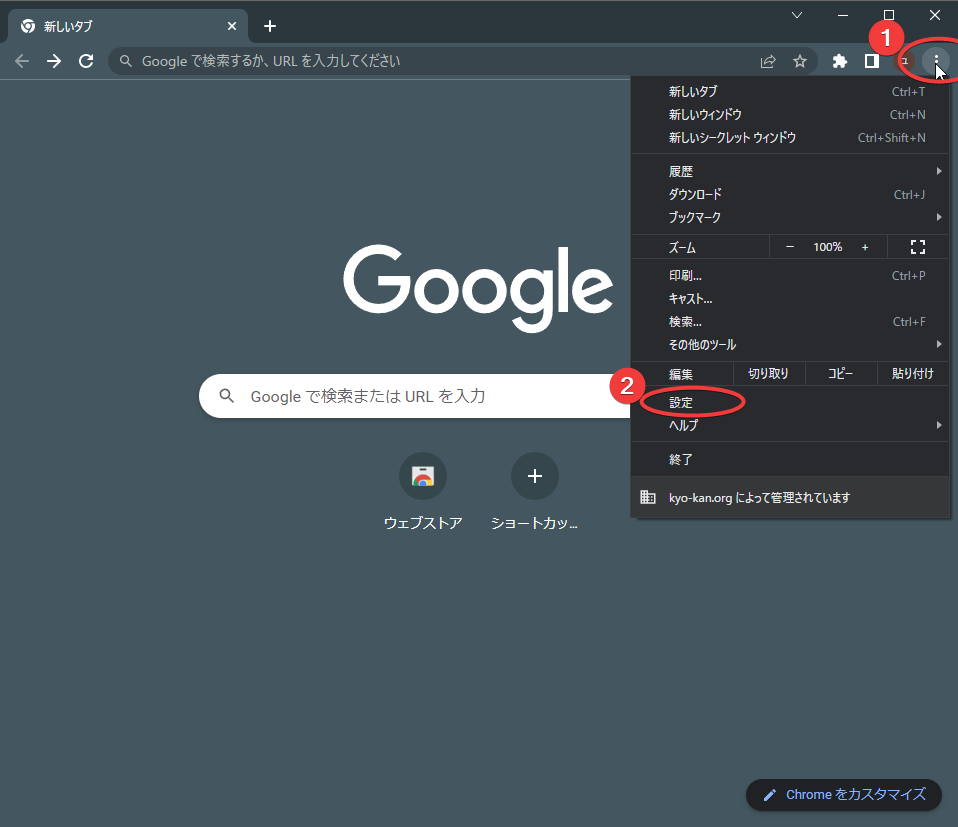
「Chromeプロファイルをカスタマイズ」を選択する
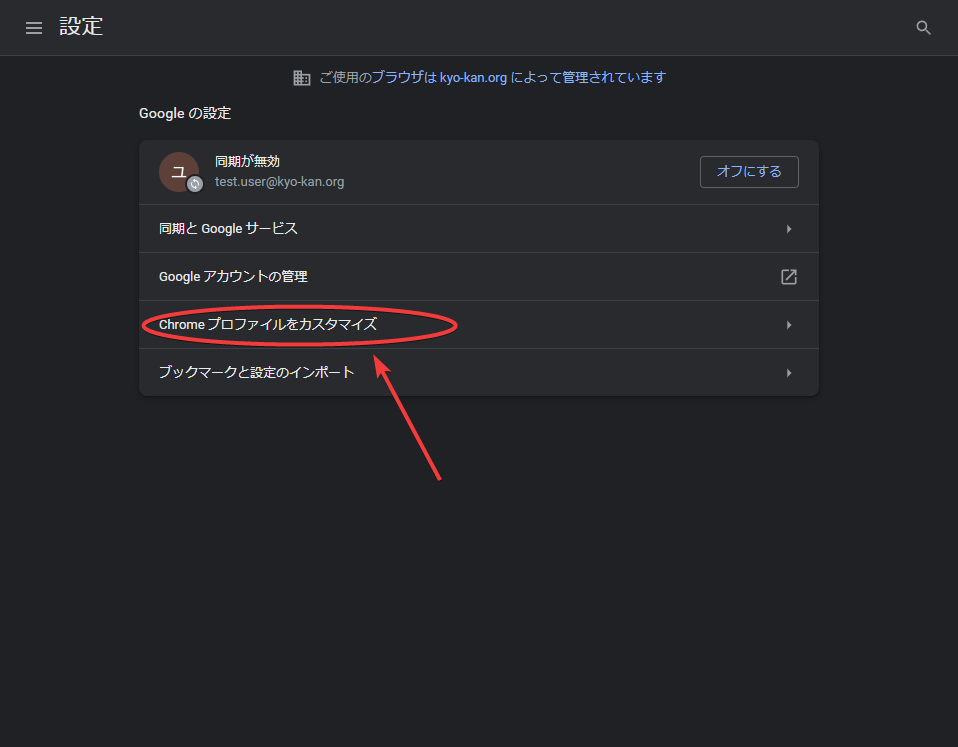
一番下までスクロールし「デスクトップにショートカットを作成する」を有効にする
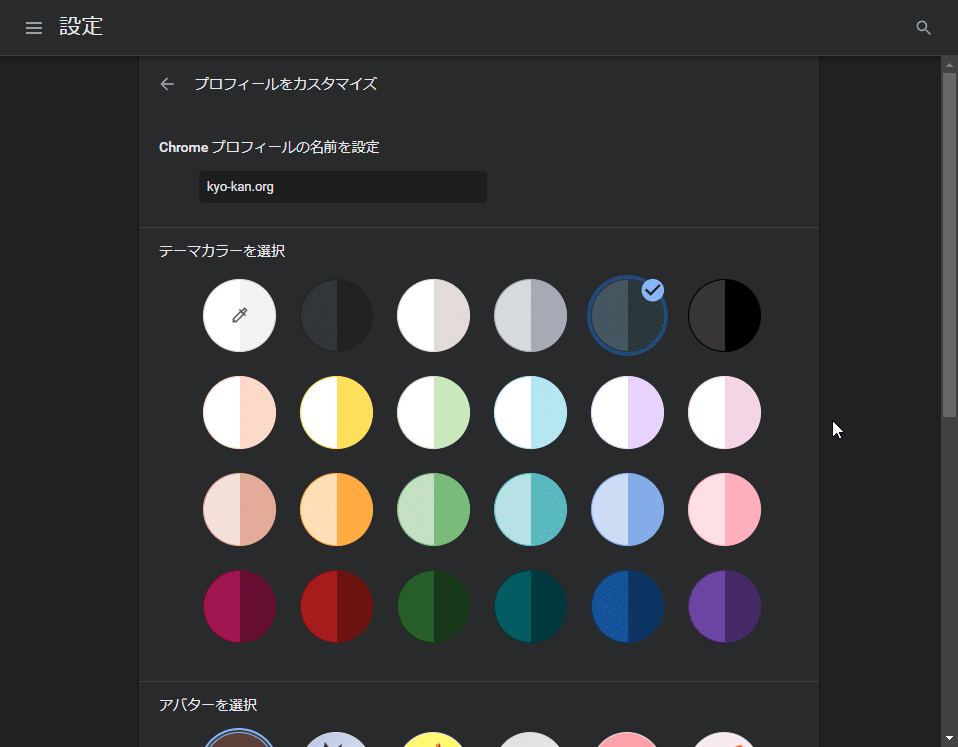
デスクトップにショートカットが作成されます
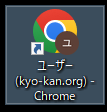
次回以降、このアイコンから起動すると自動的にログインされます
